Cara Menggunakan Google Meet Secara Gratis

Pandemi COVID19 memang mempengaruhi kegiatan sehari-hari. Hal-hal penting seperti belajar mengajar dan rapat mau tidak mau harus dilakukan secara virtual.
Tidaklah sulit untuk rapat secara virtual. Karena kini ada banyak sekali aplikasi rapat online yang bisa kita andalkan, salah satunya adalah Google Meet.
Mengenal Google Meet
Google Meet adalah sebuah layanan video conference gratis yang banyak diandalkan belakangan ini. Selain bisa diakses melalui aplikasi nya, layanan Google Meet juga bisa kalian gunakan melalui browser.
Banyak diandalkannya Google Meet bukan tanpa alasan. Layanan video conference dari Google ini banyak digunakan karena sudah terbukti aman dan mudah banget cara pakainya.
Google Meet juga bisa membantu kita untuk meeting online dengan batas maksimal 100 peserta dengan durasi maksimal 60 menit secara gratis.
Google Meet juga punya beberapa fitur lain yang bisa semakin memudahkan kalian saat rapat online. Fitur yang dimaksud adalah Background virtual, Chatting saat meeting, Presentasi, caption dan Whiteboard Dengan Google Jamboard.
Jika kalian ingin rapat dengan jumlah peserta yang lebih banyak dan dengan durasi yang lebih lama, kalian harus mengaktifkan paket premium dari Google Meet dengan harga mulai dari $8.
Meskipun cara pakainya gampang banget. Masih ada juga netizen yang belum tau bagaimana cara menggunakan Google Meet secara gratis baik itu melalui browser atau melalui aplikasi resminya.
Cara Menggunakan Google Meet Secara Gratis
Seperti judul nya, kali ini saya akan menjelaskan bagaimana cara menggunakan Google Meet secara Gratis. Kalian yang belum berpengalaman bisa menyimak langkah-langkah yang akan saya jelaskan berikut ini.
1. Melalui Browser
Apakah kalian ingin rapat online menggunakan Google Meet menggunakan laptop ? Jika demikian kalian bisa menggunakan layanan ini melalui browser.
Supaya meeting berjalan lancar, pastikanlah kalian sudah meng-install aplikasi browser terbaik seperti Opera, Chrome atau Edge. Untuk langkah-langkahnya, kalian bisa simak penjelasannya berikut ini :
- Buka browser di laptop kalian, pastikan kalian sudah login ke akun Google masing-masing di browser yang kalian gunakan untuk meeting ya.
- Kunjungilah situs meet.google.com, lalu silahkan klik “New Meeting” jika kalian ingin membuat rapat.
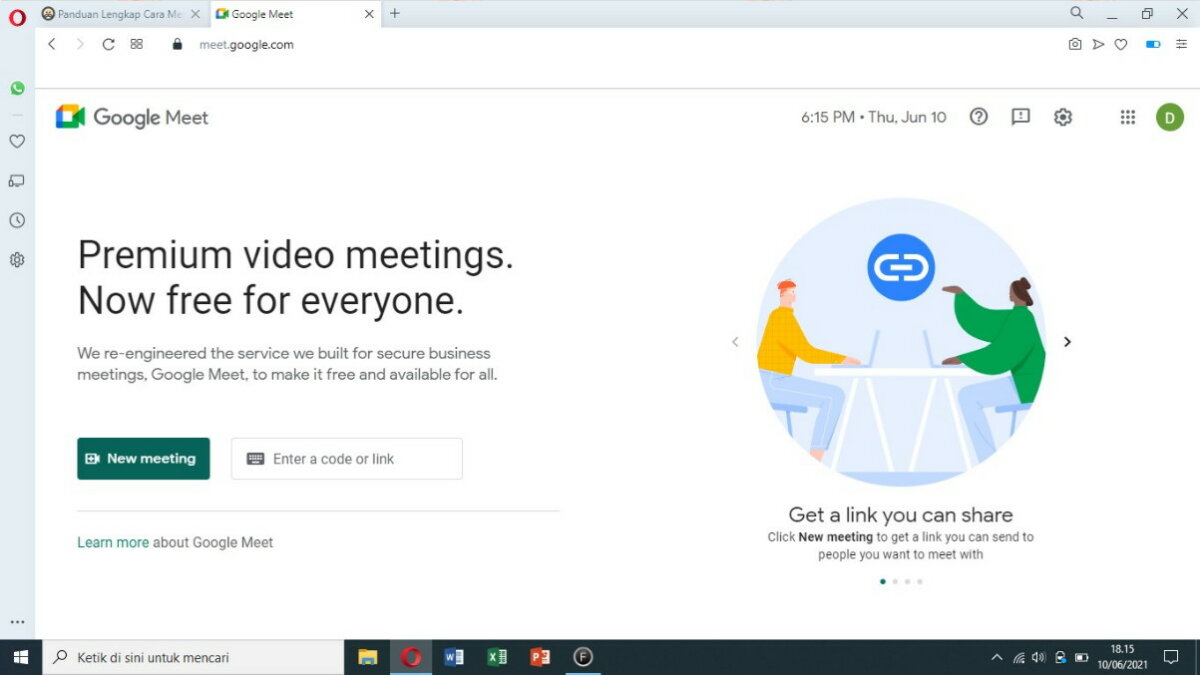
- Tapi jika kalian memiliki kode undangan rapat dari rekan kerja, kalian bisa langsung memasukkan kodenya di kolom disebelah kanan tombol “New Meeting”.
- Setelah tombol meeting diklik, kalian akan disuguhi dengan 3 opsi seperti ini, silahkan pilih salah satu yang sesuai dengan kebutuhan. Jika ingin rapat sekarang, kalian bisa pilih “Start an instan meeting”.
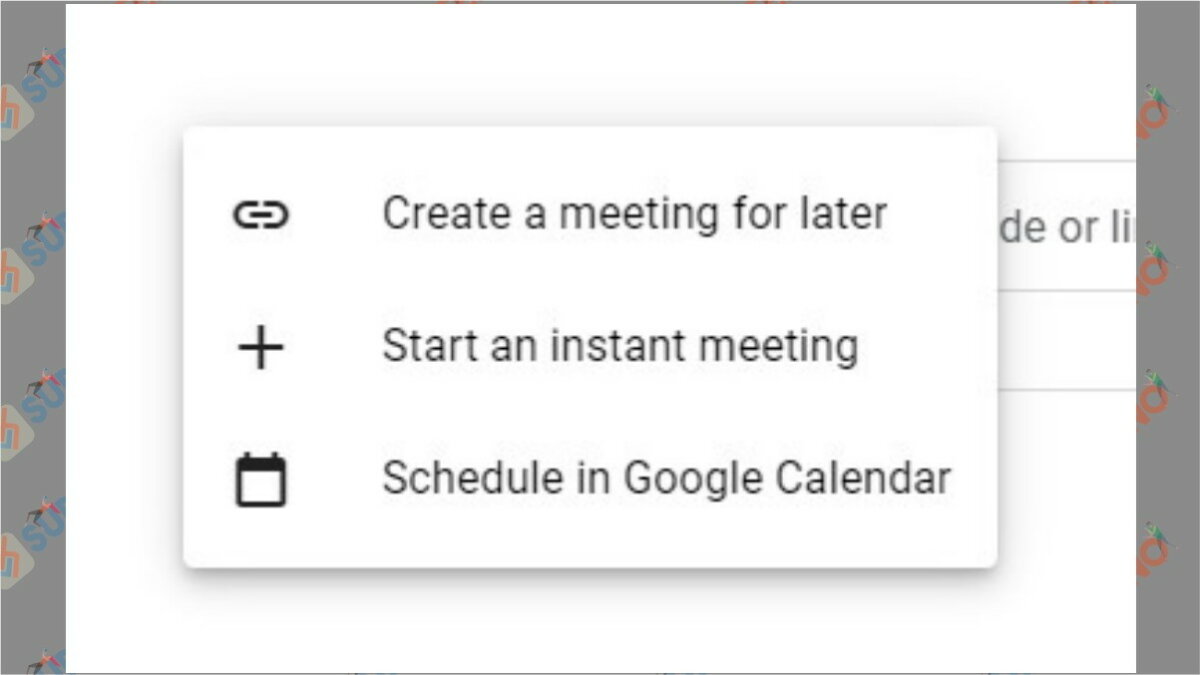
- Muncul permintaan akses mikrofon dan kamera, silahkan “izinkan”.
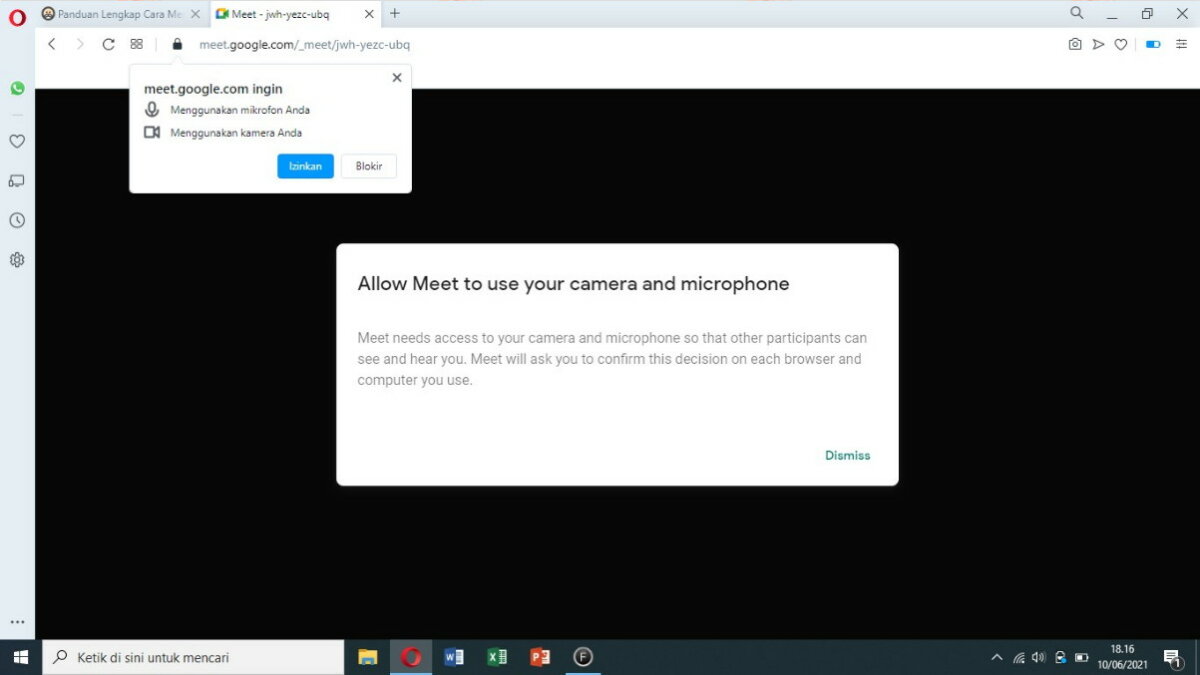
- Setelah itu akan muncul permintaan akses notifikasi, silahkan “izinkan”.
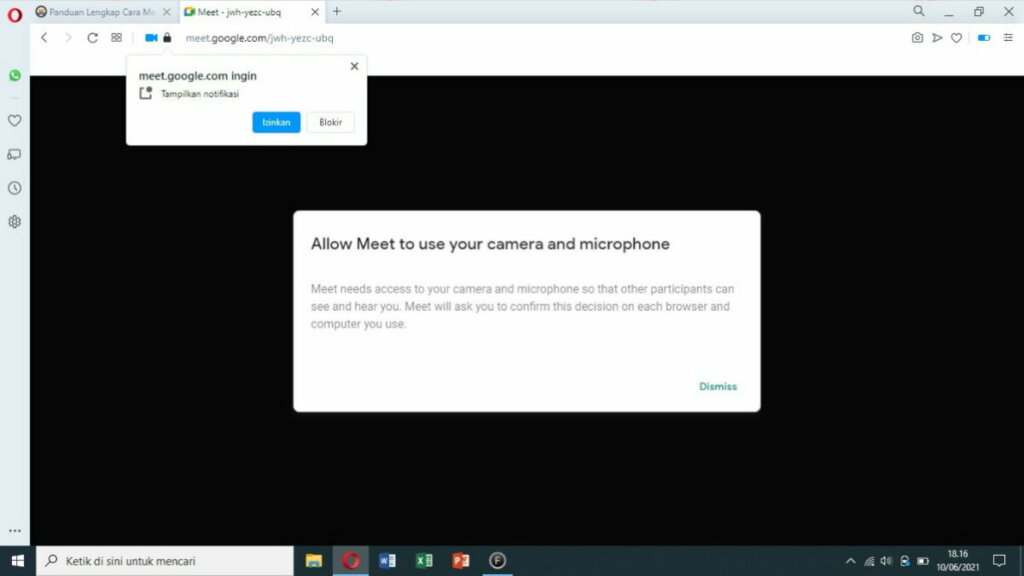
- Rapat sudah siap, kalian tinggal mengundang rekan kerja untuk bergabung.
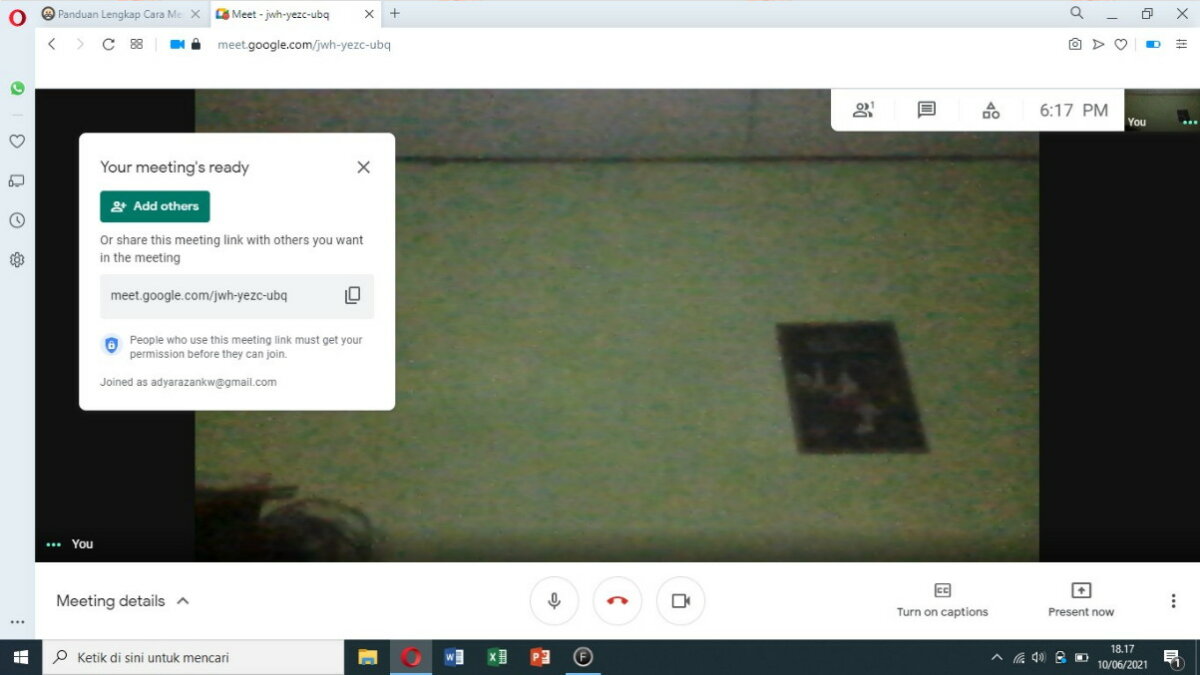
- Selesai.
2. Melalui Aplikasi Google Meet
Seperti yang sudah saya jelaskan sebelumnya, Google merilis aplikasi Google Meet yang diperuntukkan untuk smartphone Android dan juga iOS.
Hadirnya aplikasi Google Meet ini tentu sangat membantu. Karena saat tak berada di depan PC, kalian masih bisa rapat online dengan smartphone.
Cara menggunakan Google Meet secara gratis melalui aplikasi nya juga gampang banget. Jika kalian belum berpengalaman, simak langkah-langkah dibawah ini :
- Silahkan instal aplikasi Google Meet terlebih dahulu melalui tombol dibawah ini:
Untuk Android :
[appbox googleplay com.google.android.apps.meetings]Untuk iOS :
[appbox appstore 1013231476] - Setelah terinstal, langsung saja buka aplikasinya ya.
- Jika kalian di smartphone kalian ada banyak akun Google, kalian harus memilih salah satu diantaranya.
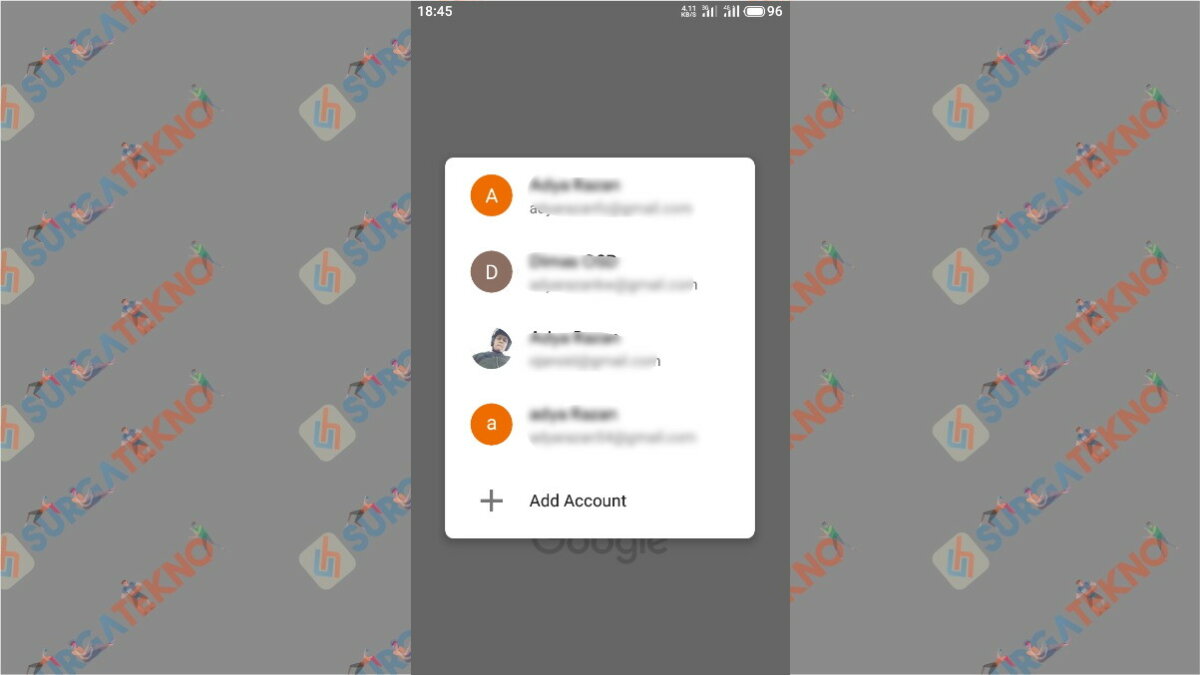
- Setelah itu, teman-teman akan melihat “persetujuan penggunaan” aplikasi Google Meet, pilihlah “Continue”.
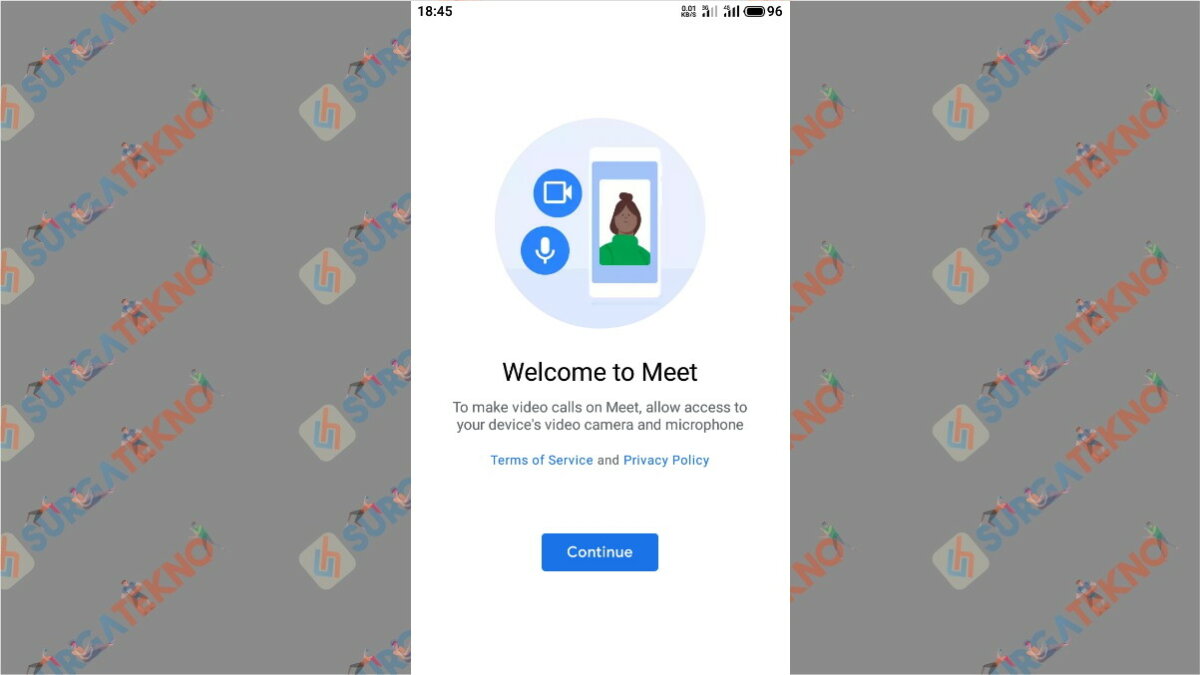
- Muncul permintaan akses kamera, silahkan “Izinkan”.
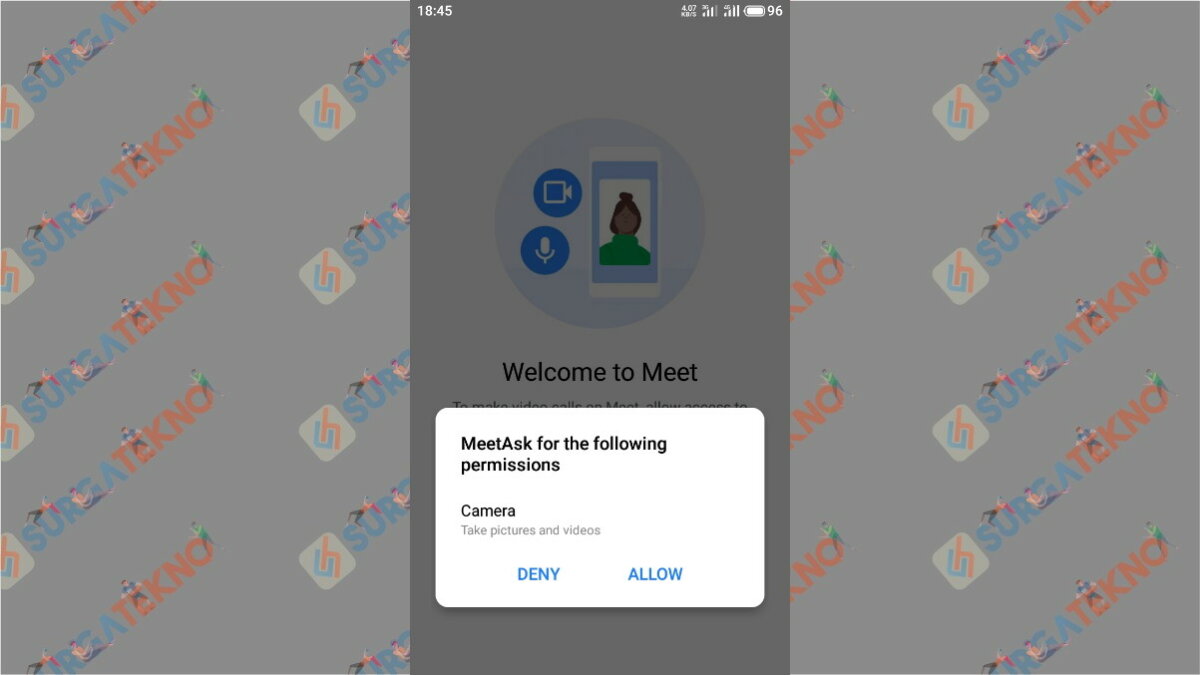
- Lalu akan muncul permintaan akses mikrofon, silahkan “izinkan”.
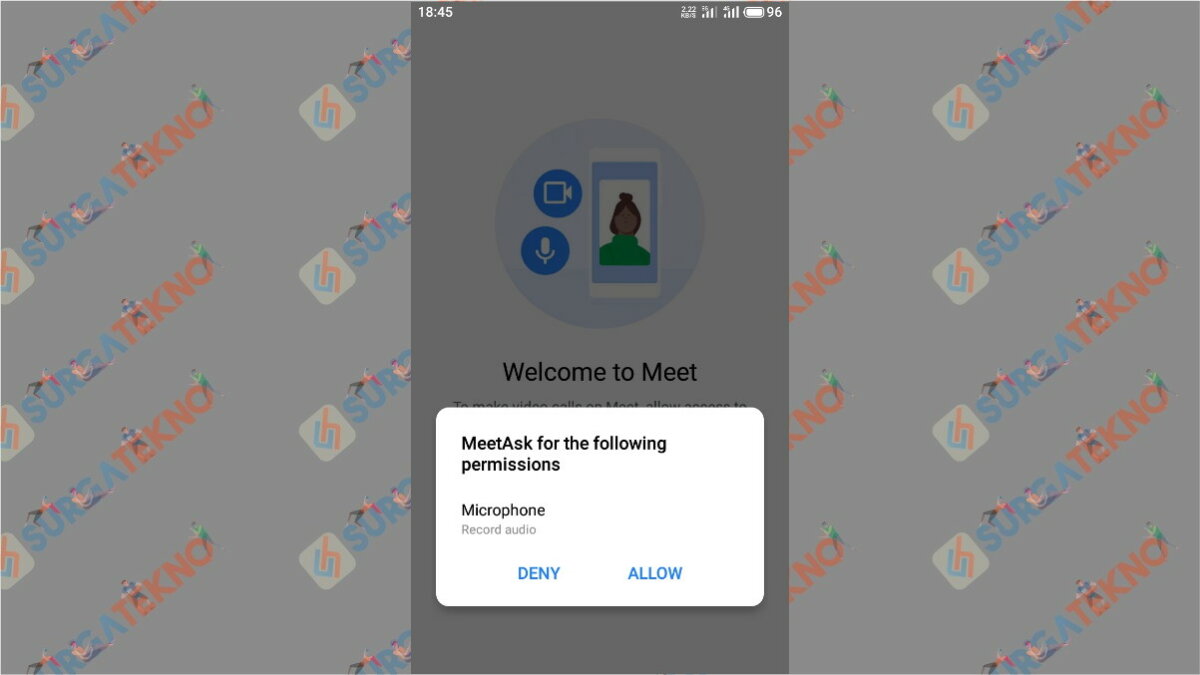
- Apabila kalian ingin membuat rapat silahkan pilih “New Meeting” atau jika ingin bergabung dengan rapat, pilihlah “Join with a code”.
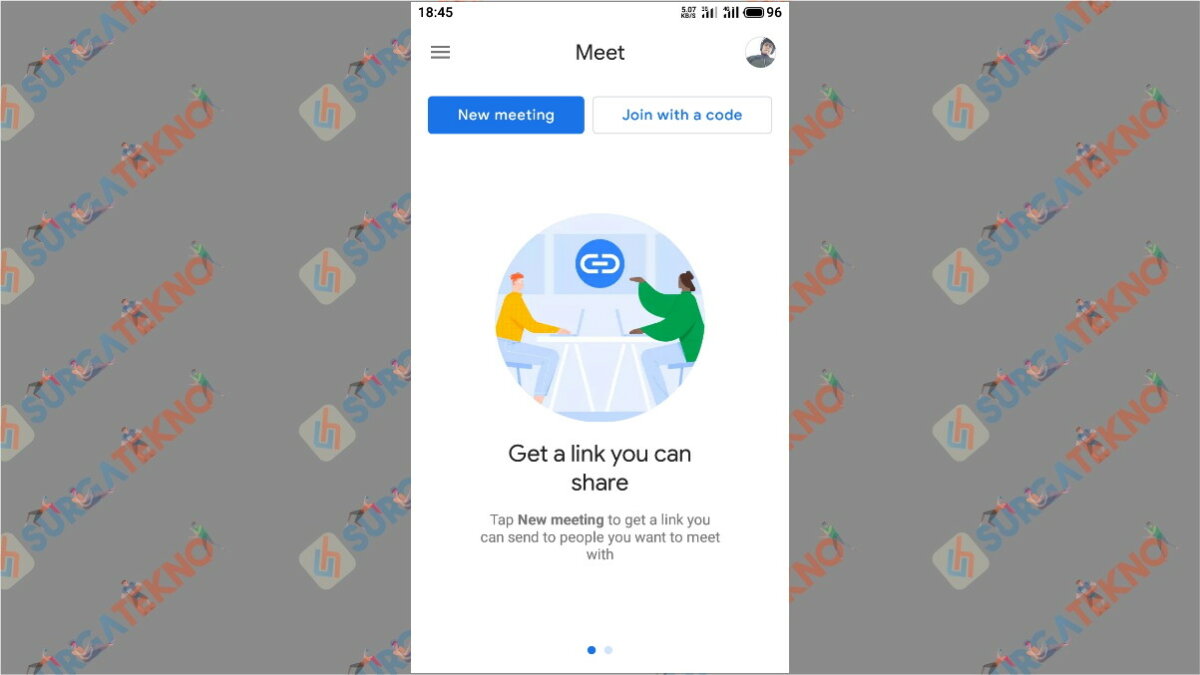
- Apabila kalian memilih “New Meeting”, nantinya kalian akan melihat 3 opsi seperti ini. Jika ingin segera rapat, pilihlah “Start an Instan meeting”.
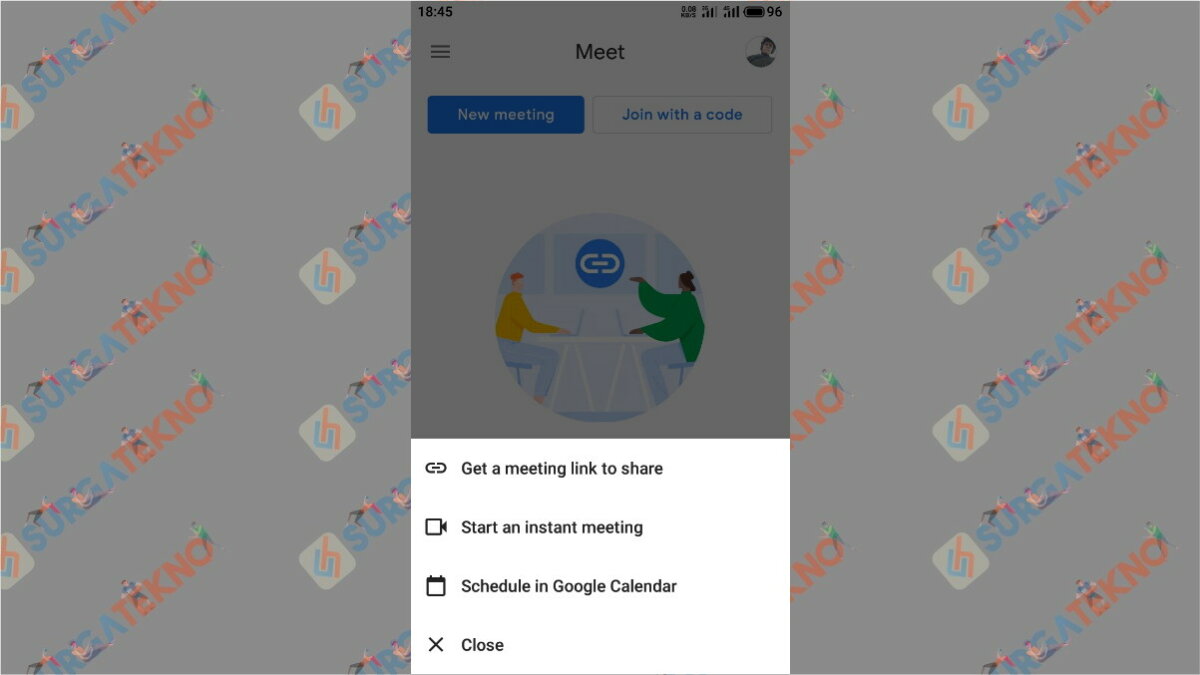
- Tunggulah beberapa saat, Google Meet sedang menyiapkan rapat online untuk kalian.
- Setelah itu, kalian tinggal mengundang teman untuk rapat bersama melalui link khusus atau kode undangan.
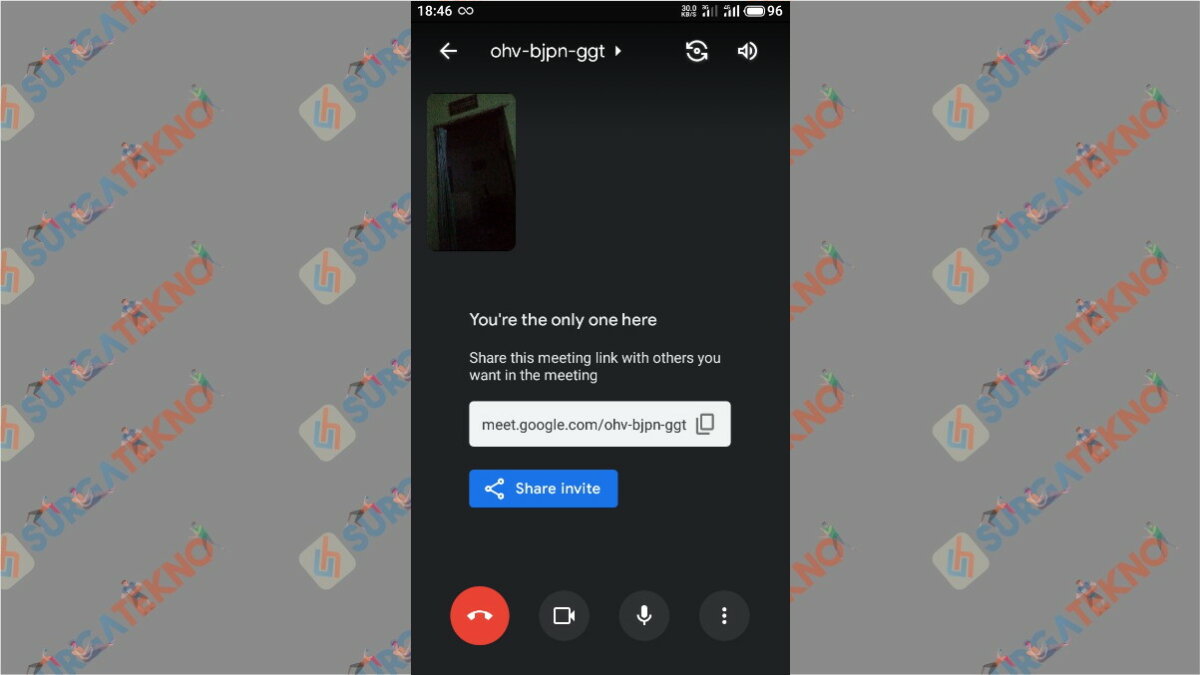
- Selesai.
Tutorial diatas adalah cara menggunakan Google Meet secara gratis di smartphone Android. Bisa jadi ada sedikit perbedaan langkah-langkah apabila kalian rapat online dengan aplikasi Google Meet iOS.
Akhir Kata
Demikianlah cara menggunakan Google Meet secara gratis yang dibahas tuntas dalam artikel kali ini. Semoga bisa bermanfaat dan membantu kalian semua. Terimakasih sudah membaca!